Kako napraviti krivulju teksta u PowerPointu
Microsoft Powerpoint Junak / / October 23, 2023

Objavljeno
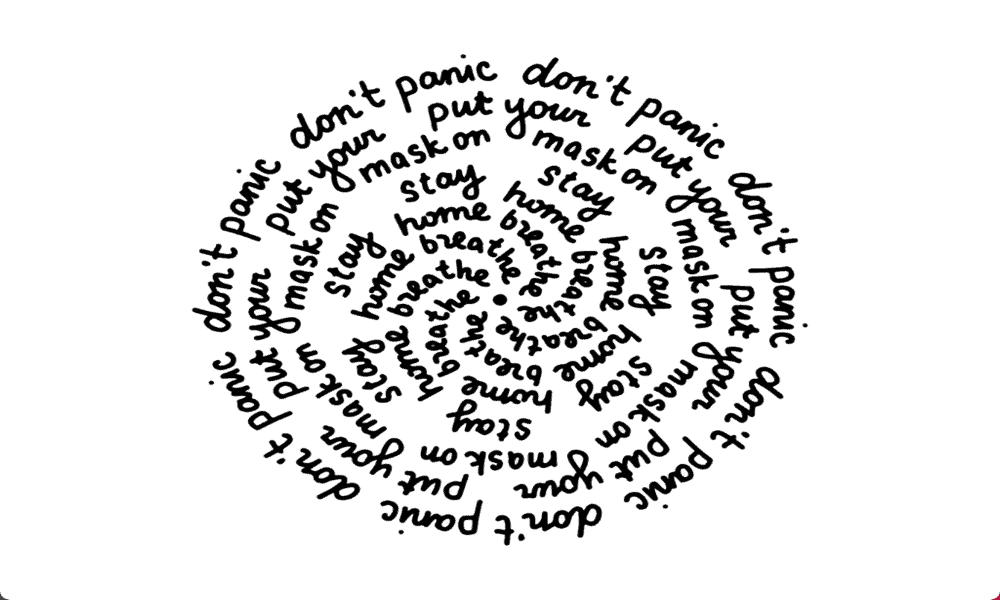
Ako želite svoje prezentacije učiniti dojmljivijima, možete oblikovati svoj tekst. Naučite kako napraviti krivulju teksta u PowerPointu.
Svi smo gledali dosadnu PowerPoint prezentaciju koja je puna neinspirativnih slajdova koje čita neinspirativni voditelj. Međutim, ne mora biti tako. PowerPoint je prepun alata kako bi vam pomogao u stvaranju doista dojmljivih prezentacija (iako ne može učiniti ništa s izlagačem). Jedan od načina na koji svoje prezentacije možete učiniti dojmljivijima je dodavanje zakrivljenog teksta na slajdove. Zakrivljeni tekst privlačniji je za oko i možete ga upotrijebiti za pristajanje predmeta ili slika u slajdovima za još stilskiji učinak.
Ako želite svoje prezentacije slajdova učiniti kreativnijima, evo kako napraviti krivulju teksta u PowerPointu.
Kako napraviti krivulju teksta u PowerPointu pomoću opcija Warp
Postoje neke unaprijed postavljene opcije koje možete koristiti u programu PowerPoint za zakrivljenje teksta. Korištenje jedne od ovih opcija najbrži je način za stvaranje stila zakrivljenog teksta koji želite. Možete ga kombinirati s a
Za izradu krivulje teksta u programu PowerPoint pomoću opcija Warp
- Kliknite na Umetnuti Jelovnik.
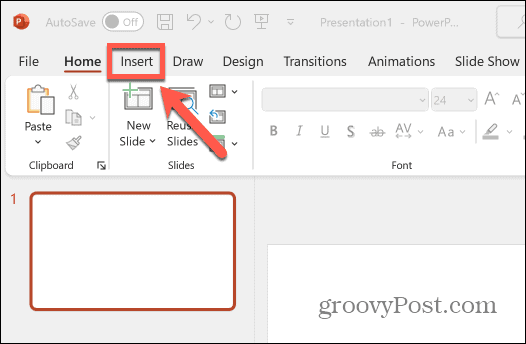
- Izaberi Tekstni okvir od vrpce.
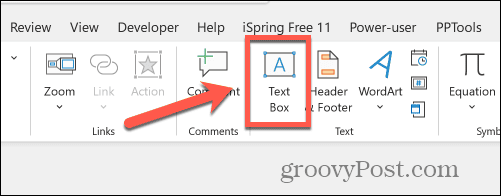
- Povucite tekstni okvir u dokumentu.
- Unesite tekst koji želite zakriviti u tekstni okvir.
- Kliknite na Format oblika Jelovnik.
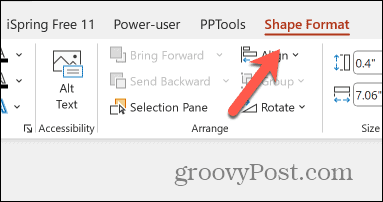
- u Word Art stilovi dijelu vrpce kliknite Tekstualni efekti ikona.
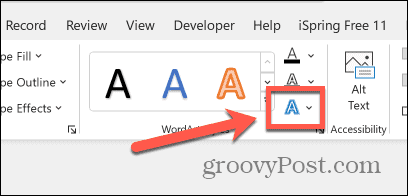
- Izaberi Transformirati.
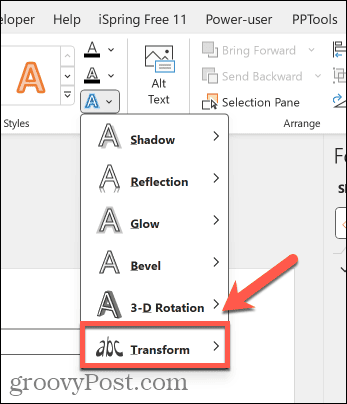
- Odaberite jedan od Warp opcije.
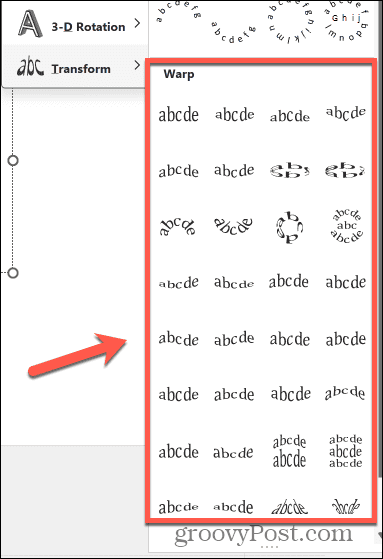
- Efekt se primjenjuje na vaš tekst.
- Da biste promijenili veličinu tekstualnog okvira, povucite Bijele točkice oko granice.
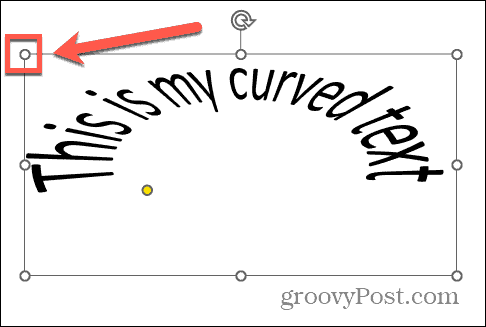
- Za uređivanje zakrivljenog teksta kliknite i držite Žuta točka na rubu oko teksta.
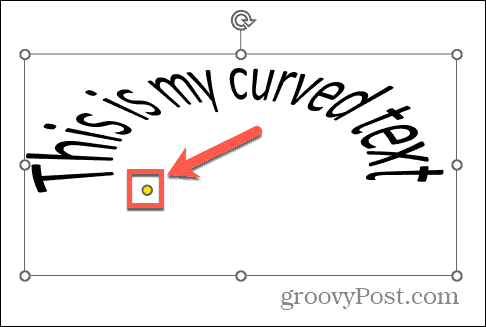
- Pomaknite točku da biste promijenili zakrivljenost teksta.
- Kada ste zadovoljni, kliknite bilo gdje izvan tekstualnog okvira da poništite odabir.
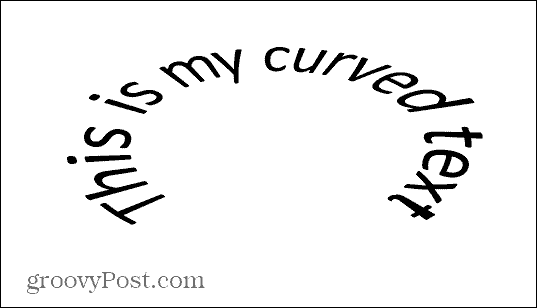
Kako napraviti tekstualnu krivulju u PowerPointu pomoću opcija Slijedi put
Ako želite veću kontrolu nad zakrivljenim tekstom u svom PowerPointu, možete upotrijebiti opcije Prati putanju da bi vaš tekst slijedio određenu putanju. Zakrivljeni tekst će automatski odgovarati veličinu okvira za tekst, ali možete prilagoditi veličinu okvira za tekst ili veličinu teksta kako biste dobili učinak koji želite.
Za pravljenje krivulje teksta u programu PowerPoint pomoću opcija Slijedi put
- Klik Umetnuti.
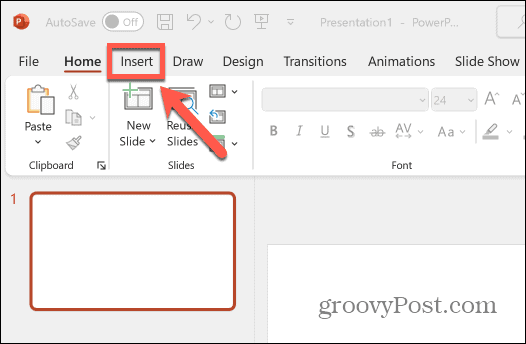
- Na vrpci kliknite Tekstni okvir dugme.
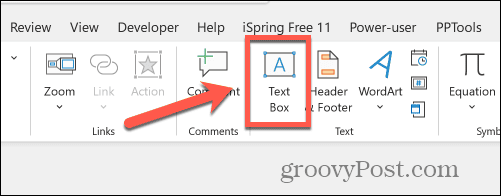
- Povucite tekstni okvir u dokumentu.
- Unesite svoj tekst i odaberite ga.
- Kliknite na Format oblika Jelovnik.
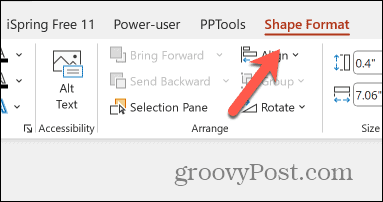
- Kliknite na Tekstualni efekti ikona na vrpci.
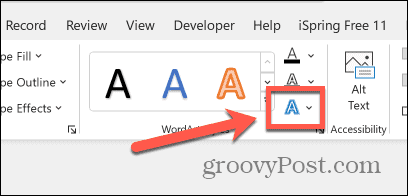
- Izaberi Transformirati.
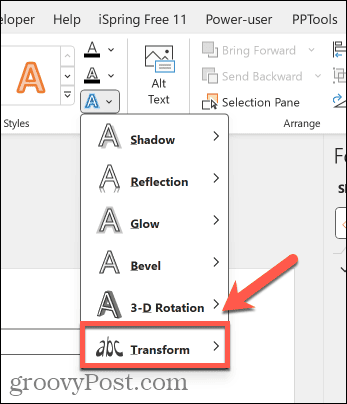
- Odaberite jedan od Slijedite put opcije.
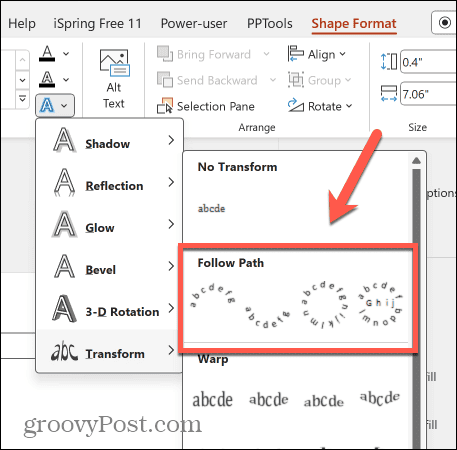
- Efekt će se primijeniti na vaš tekst.
- Klikni na Bijele točkice oko ruba tekstualnog okvira za promjenu veličine tekstnog okvira koji ograničava vaš zakrivljeni tekst.
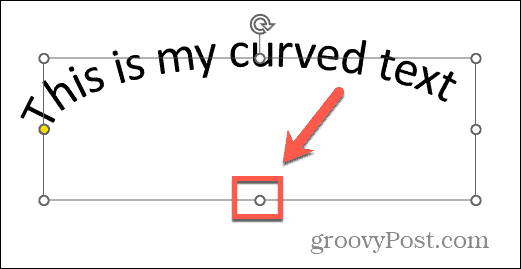
- Možete dodati dodatni tekst ili promijeniti veličinu fonta da biste stvorili oblik koji želite.
- Da biste uredili putanju koju slijedi zakrivljeni tekst, kliknite Žuta točka na okviru oko teksta.
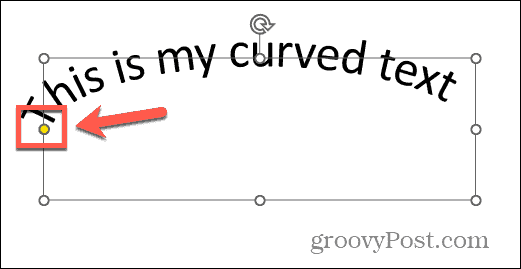
- Povucite točku za promjenu putanje teksta.
- Kada završite, kliknite izvan tekstualnog okvira da poništite odabir.
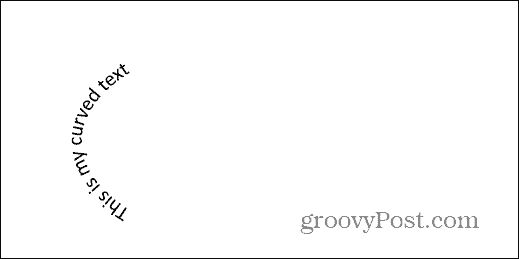
Kako ukloniti zakrivljeni tekst u programu PowerPoint
Ako odlučite da vam više ne treba zakrivljeni tekst u vašem PowerPoint dokumentu, možete ukloniti efekt i vratiti tekst ravnom. Možda želite uklonite sve animacije dodali ste i tekstu.
Za uklanjanje zakrivljenog teksta u programu PowerPoint
- Odaberite svoj zakrivljeni tekst.
- Kliknite na Format oblika Jelovnik.
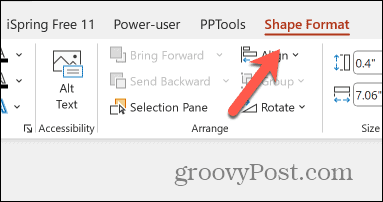
- Kliknite na Tekstualni efekti ikona na vrpci.
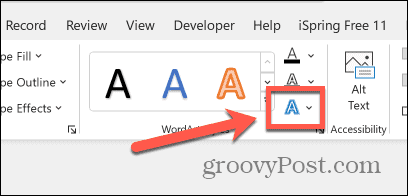
- Izaberi Transformirati.
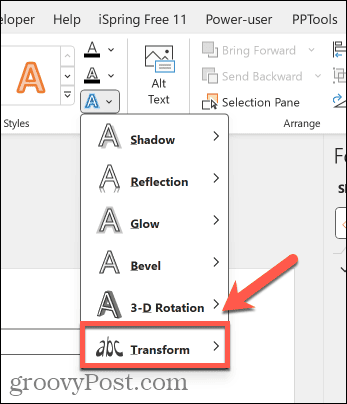
- Kliknite opciju ispod Bez transformacije.

- Vaš će se tekst sada vratiti u ravnu liniju teksta.
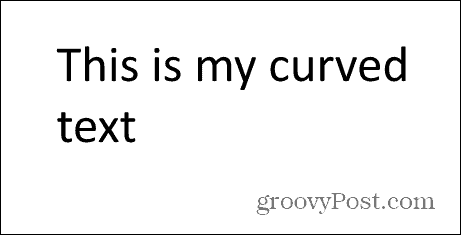
Budite kreativni uz PowerPoint
Učenje kako napraviti krivulju teksta u PowerPointu omogućuje vam stvaranje neobičnijih prezentacija koje stvarno privlače poglede. Možete biti kreativni i koristiti zakrivljeni tekst oko objekata ili slika u svojoj prezentaciji ili čak animirati svoj zakrivljeni tekst za neke impresivne efekte.
Postoji mnogo drugih načina da postanete kreativniji pri izradi svojih PowerPoint prezentacija. Jedan od najdojmljivijih je da koristite prijelaz Morph u PowerPointu. To vam omogućuje nesmetan prijelaz iz jednog oblika u drugi dok napredujete kroz prezentaciju. Uz malo vještine, možete napraviti neke doista fantastične animacije koje će vašu PowerPoint prezentaciju doista istaknuti. Pokušajte kombinirati prijelaz Morph sa zakrivljenim tekstom kako biste svoju prezentaciju učinili još zanimljivijom.



